Como ativar ou desativar legendas no YouTube TV

O YouTube oferece aos espectadores vários recursos de acessibilidade para aprimorar sua experiência de visualização. Duas delas são legendas e legendas ocultas. Com recente
O erro DNS_Probe_Finished_Bad_Config é um erro de conexão de rede padrão. Ele pode aparecer quando você tenta acessar um determinado site no navegador da web. Como o nome sugere, é um erro de DNS . No erro DNS_Probe_Finished_Bad_Config, o servidor DNS não consegue resolver o nome do site no endereço IP correspondente.
Então, você não consegue acessar esse site. Muitos usuários afirmam que enfrentam o erro DNS_Probe_Finished_Bad_Config ao usar o navegador Google Chrome, o que não é verdade. Navegadores como Mozilla Firefox, Safari e IE, etc. também podem enfrentar esse erro. Podemos dizer que esse erro não é específico de um site ou navegador.
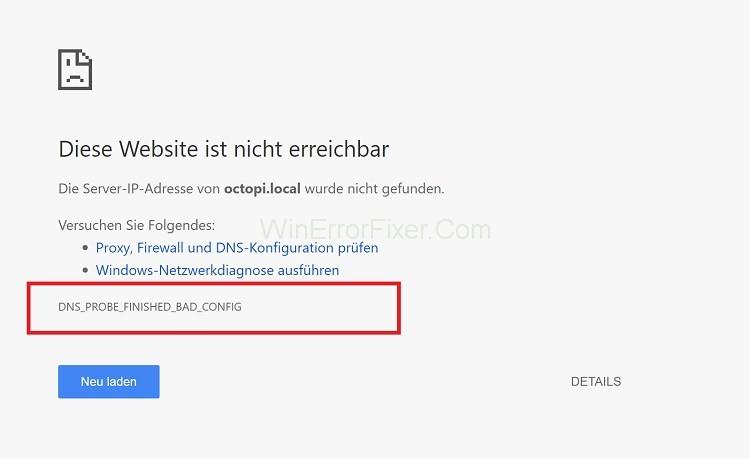
Há vários motivos por trás do erro DNS_Probe_Finished_Bad_Config . A alteração nas configurações de rede é uma das principais causas desse erro. Inacessibilidade do servidor DNS, firewall, configurações defeituosas também podem ser responsáveis pelo erro DNS_Probe_Finished_Bad_Config. Quando o servidor DNS não consegue traduzir os nomes de servidores externos, existe o erro DNS_Probe_Finished_Bad_Config.
Conteúdo
Como corrigir o problema DNS_Probe_Finished_Bad_Config
Este erro parece realmente complicado pelo nome. Mas suas soluções não são tão difíceis. Quando você recebe o erro DNS_Probe_Finished_Bad_Config , o primeiro passo é reiniciar seu roteador.
Não são necessários mais passos. Agora, verifique se esse erro resolve ou não. Caso contrário, aplique as soluções fornecidas para corrigir esse problema:
Solução 1: use um navegador diferente
Muitas vezes, o problema está presente no próprio navegador. Por exemplo, talvez você não consiga acessar um site apenas em um navegador específico. Nesta situação, tente abrir o site em outro navegador presente em seu sistema.
Se ele abrir sem nenhum erro, significa que seu navegador anterior estava com defeito. Portanto, pare de usar esse navegador até que ele seja atualizado corretamente.
Solução 2: limpe cookies, cache e arquivos temporários
Arquivos temporários presentes em seu sistema também podem causar erro DNS_Probe_Finished_Bad_Config. Uma solução simples, neste caso, é remover os cookies, cache e arquivos temporários. Aqui estão os passos para o mesmo:
Etapa 1: abra o Google Chrome .
Passo 2: Pressione a tecla Ctrl+Shift+Del no teclado. Verifique todos os cookies e itens de cache presentes em seu sistema.
Passo 3: Clique em Limpar Dados.
Passo 4: Feche o navegador e abra-o novamente. Veja se o erro DNS_Probe_Finished_Bad_Config ainda existe ou não.
Solução 3: configurar o DNS manualmente
Você pode tentar alterar o servidor DNS. Depois de se conectar à Internet, seu ISP atribui a você um servidor DNS automaticamente. A configuração manual ajuda a resolver o problema DNS_Probe_Finished_Bad_Config. Siga as etapas fornecidas para configurar o DNS manualmente:
Etapa 1: pressione a tecla Windows + R do teclado para invocar a caixa de diálogo Executar .
Passo 2: Digite o Painel de Controle e clique em OK.
Passo 3: Depois disso, visualize por ícones pequenos e clique em Central de Rede e Compartilhamento.
Etapa 4: Clique na opção Alterar configurações do adaptador presente no painel esquerdo.
Etapa 5: selecione Conexão local e escolha a opção Propriedades .
Etapa 6: Navegue até a guia Rede . Selecione a opção Internet Protocol Version 4 (TCP/IPv4) e clique no botão Propriedades .
Etapa 7: escolha a opção Usar os seguintes endereços de servidor DNS . Você pode definir o servidor DNS preferencial como 8.8.8.8. Defina um servidor DNS alternativo como 8.8.4.4.
Etapa 8: marque a opção Validar configurações ao sair.
Passo 9: Clique no botão OK .
Etapa 10: Reinicie o sistema e veja se o problema é resolvido ou não. Caso o problema ainda exista, tente os próximos métodos.
Solução 4: Redefinir a configuração de IP
Às vezes, a configuração de IP pode causar erros relacionados ao DNS. Portanto, redefinir a configuração de IP é a solução nesse caso. Para redefinir a configuração de IP, aplique as seguintes etapas:
Passo 1: Clique no botão Iniciar e abra a caixa de diálogo Executar .
Passo 2: Digite cmd e pressione a tecla Enter .
Etapa 3: A janela de comando será exibida. Digite o seguinte conjunto de comandos:
netsh in tip reset
netsh winsock reset
inconfig/flushdns
ipconfig/renew
Passo 4: Depois disso, reinicie o seu sistema.
A maioria dos usuários diz que resolveu esse erro após aplicar esse método.
Solução 5: atualize os drivers de rede
A maioria dos usuários não se preocupa em atualizar o software regularmente. Também pode causar erros relacionados ao DNS. Toda vez que você atualiza o software, eles corrigem alguns bugs. Portanto, para resolver o erro DNS_Probe_Finished_Bad_Config, você pode tentar atualizar os drivers. Siga os passos indicados abaixo:
Passo 1: Primeiro de tudo, pressione as teclas Windows + X.
Etapa 2: Agora, selecione a opção Gerenciador de dispositivos .
Etapa 3: clique com o botão direito do mouse no nome do seu driver. Escolha a opção Atualizar driver .
Etapa 4: Depois que o driver for atualizado, reinicie o computador.
Agora abra o Google Chrome e verifique se o erro ainda está ocorrendo ou não.
Solução 6: desative os programas de firewall e antivírus
Muitas vezes, os programas de software de firewall e antivírus são os motivos por trás do erro DNS_Probe_Finished_Bad_Config. Eles negam o acesso a determinados sites aos quais consideram suspeitos. Desabilitar firewall e antivírus é a única solução nesses casos.
Mas este método é arriscado. À medida que você desativa o firewall e o antivírus, a segurança do sistema fica fraca. Então, agora tenha cuidado ao visitar os sites. Se este método funcionar para você, instale outro programa antivírus em seu sistema. Porque, sem essas proteções, seu sistema pode enfrentar várias ameaças de segurança.
Solução 7: Desconecte e reconecte à rede
Às vezes, pode haver um problema com um roteador presente em seu sistema. Desconectar e reconectar novamente à rede geralmente resolve o problema DNS_Probe_Finished_Bad_Config. Para fazer isso, siga os passos:
Passo 1: Primeiro, clique no ícone de rede presente na barra de tarefas.
Etapa 2: selecione a rede conectada e desconecte-a.
Passo 3: Depois disso, desligue o roteador por algum tempo. Após alguns minutos, ligue-o.
Etapa 4: Agora, reconecte -se à rede novamente.
Se o problema do roteador foi o motivo desse erro, ele será resolvido. Se não, tente o próximo método.
Leia também:
Conclusão
O erro DNS_Probe_Finished_Bad_Config é realmente frustrante. Você não consegue acessar nada na Internet após o erro DNS_Probe_Finished_Bad_Config aparecer. Este erro indica a configuração incorreta de DNS do seu sistema. Felizmente, o erro “DNS_Probe_Finished_Bad_Config” pode ser corrigido facilmente.
Você pode liberar o DNS, redefinir seu navegador e remover o cache e os arquivos temporários. Aqui discutimos sete métodos para resolver esse erro. Solucione o problema e, em seguida, aplique a solução de acordo. Espero que essas correções ajudem você a resolver o problema.
O YouTube oferece aos espectadores vários recursos de acessibilidade para aprimorar sua experiência de visualização. Duas delas são legendas e legendas ocultas. Com recente
Uma parte fundamental de suas viagens interestelares em Starfield é a emoção de construir postos avançados em mundos alienígenas. Os recursos que você pode reunir desses
Você fez sua pesquisa, decidiu e quer investir em ações, mas os mercados ainda não abriram. Felizmente, isso não é um problema porque
Baixar aplicativos da Google Play Store deve ser um processo simples. No entanto, às vezes os usuários podem encontrar um problema quando a nota no
Se você usa o ChatGPT com frequência para desmistificar todas as suas dúvidas, pode achar uma grande chatice a incapacidade de pesquisar suas conversas anteriores.
O Facebook Marketplace é uma excelente plataforma para usar se você quiser vender alguns de seus pertences não utilizados ou se quiser comprar algo. Mas pode
Uma TV LG é a sua porta de entrada para mais de 100 programas. O conteúdo varia de canais de notícias e esportes a filmes e séries de TV populares. Você pode assistir ao conteúdo de
Se você estiver usando o Skype para trabalho, provavelmente chegará um momento em que você precisará verificar algo em seu histórico de bate-papo. Quando você tenta localizar o
Os tablets Amazon Fire se destacam nesta categoria de dispositivos graças aos seus excelentes recursos e preços atrativos. Mas por mais que os técnicos possam elogiá-los,
Os computadores Mac são populares entre os trabalhadores de muitas áreas por seu design elegante e recursos avançados. Eles vêm com muitos recursos que podem ser
Quer adicionar ou incorporar vídeos do YouTube ao seu site ou página WordPress? Nosso guia detalhado irá guiá-lo passo a passo pelo processo.
Aprenda como editar a barra lateral do seu site WordPress para colocar conteúdos importantes e para uma melhor experiência de navegação.
Quer saber como obter o reembolso do seu pedido do DoorDash? Confira todas as maneiras de obter um reembolso, o cronograma do reembolso e muito mais.
Existem mais de 150 santuários em “The Legend of Zelda: Tears of the Kingdom” (TotK). Eles são uma grande parte da experiência, e você completará os primeiros
Você pode verificar as curtidas de outra pessoa no Instagram? Mesmo que você já use o Instagram há algum tempo, ainda há coisas novas para aprender. É um simples
Alguns usuários do Instagram chegam ao ponto de implantar a estratégia de seguir e deixar de seguir, que parece ser comum ultimamente. Eles irão segui-lo na tentativa de ganhar
Aprenda como corrigir o problema de câmera não encontrada em seu Chromebook com essas soluções possíveis para voltar ao trabalho.
Postar é uma parte essencial dos blogs no WordPress. É como você divulga seu conteúdo para o mundo. As postagens podem conter qualquer coisa, desde informações sobre o seu
Se você notou um X cinza próximo aos nomes do Snapchat em vez de um ícone de câmera, você não está sozinho. No entanto, a plataforma não ofereceu nenhuma explicação oficial, pois
Os rótulos são recursos indispensáveis do Google Maps que nos ajudam a encontrar lugares com facilidade. No entanto, um mapa cheio de alfinetes e bandeiras para onde quer que você olhe pode ser


















